資料写真は縮小して使え!【ドット絵講座】
ドット絵を描く時、資料を用意していますか?ただ、写真を資料にしても情報量が多すぎて何を書いていいか混乱する方は多いと思います。そこで今回は、ドット絵資料用に、画像を縮小して使う方法とその効果をご紹介します。
資料を見ても参考にならないという方に
今回のドット絵講座は知識編というか技術編です。
皆さんは絵を描く際に資料は用意してますよね?
イラストを描く場合であれば写真をそのまま用意すれば良いわけですが、ドット絵の場合は小さなパレットにドットでデフォルメした形で描写しなければなりませんので、写真そのままを資料に使うには慣れないと難しいと思います。
そこで、今回はドット絵資料用に画像を縮小して使う方法をご紹介しますので、資料を使う方はご参考ください。
資料は縮小して使え!
ドット絵用の資料として最適な方法……。それは、資料を縮小してしまうことです。
方法は非常に簡単で、画像編集ソフトで資料となる写真を読み込み、「拡大縮小→10%程度に縮小→シャープフィルタを適用」という簡単な手間でドット絵用の資料が出来上がります。
こうすると何が良いのかというのは、以下の画像を見ながら説明していきましょう。
※尚、資料写真は全てフリー素材を使用しています。
ピザ

例えばコチラはピザの写真です。画像は原寸サイズで、加工はしていません。
これを「拡大縮小→10%程度に縮小→シャープフィルタを適用」の3工程で処理します。
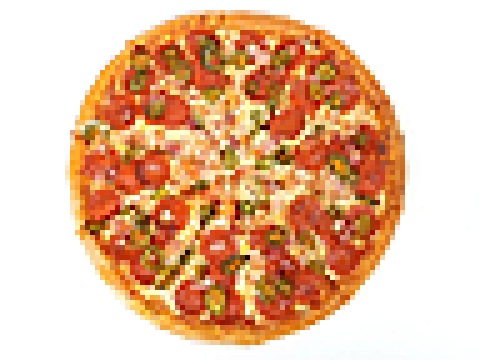
※縮小すると画像サイズも小さくなるので、今回は見やすいように5倍に拡大して掲載しています。
するとこのように画像がガビガビになり、所謂劣化した状態になります。
が、よく見てください。
大幅に縮小し、シャープ処理で全体を浮き上がらせることにより、ドット絵に近い雰囲気になっていると思いませんか?
こうすることで、写真をもしドット絵として処理した場合のイメージが出来上がり、ドット絵を描く際にどのように色を配置していけばいいかという参考になります。
ドット絵というのは対象をデフォルメをし、シルエットと何となくの雰囲気で絵に見せる技法です。
よって、写真を敢えて縮小し劣化させることで、情報量を削り落とし、シルエットと漠然とした雰囲気のみにすることができるのです。
これが、ドット絵の資料写真作りとなります。

また、ピザをピース(切り分け)にしたい場合は、トリミング機能などで囲み、切り取ることで形状を変えることも可能。
あとはこのまま参考資料として使えば、ピザのピースをドット絵の資料として使う事ができます。
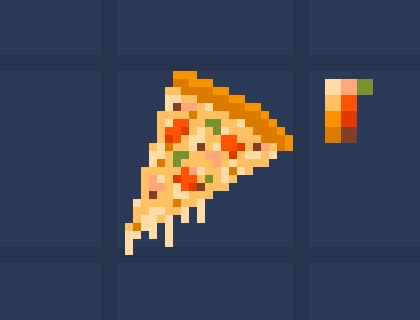
ちなみに、上記の資料を基に作った絵がコチラになります。
食べ物の描き方はまた別の機会に解説しますが、資料として具材の配置を参考にしながらピザを描くことができました。
フルーツ
他にも色々加工してみましょう。
練習に最適なモチーフとしてフルーツがあります。
その中から、例えばバナナを資料として使うとしましょう。
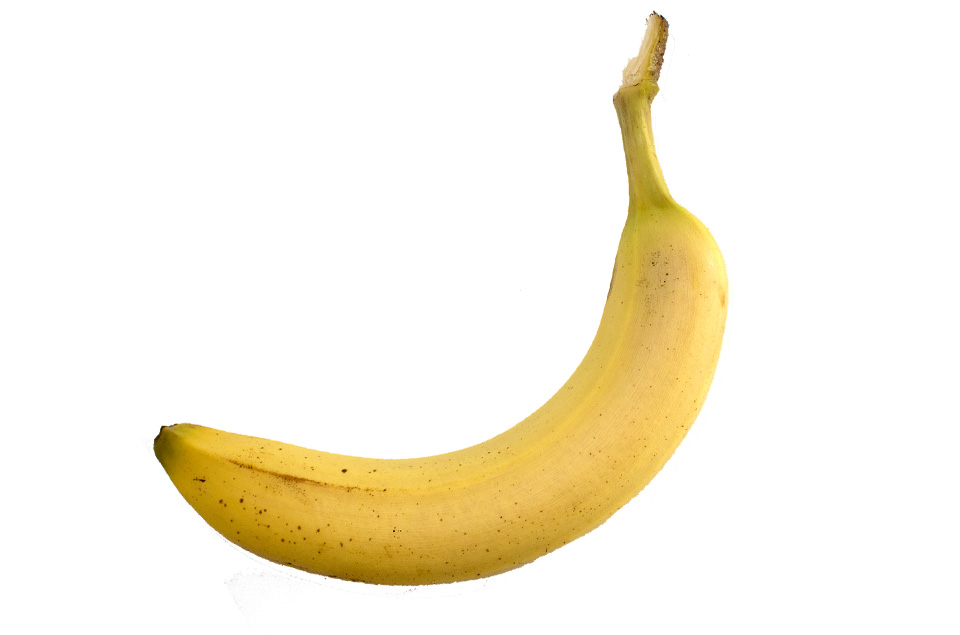
コチラが元の資料写真です。
こちらも「拡大縮小→10%程度に縮小→シャープフィルタを適用」の3工程で処理します。
すると以下のように写真がガビガビに劣化するので、ドットっぽくなります。

あとはこれを見ながらモチーフを描けばいいわけです。

リンゴも処理してみましょう。
他と同じ手順を踏んで、画像を縮小すると以下のようになります。

画像編集は基本的にPhotoshopやAffinity Photoなどを使用するのがオススメですが、お持ちでない場合はGimp2やスマホアプリでも可能です。
画像の縮小、シャープフィルタはスマホの写真加工アプリでも標準搭載されていることが多いので、スマホで編集したものをスマホで表示して置いて、資料にするのも良いかとおもいます。
また、どうしても形が上手く取れないという方は、写真の縮小サイズを更に小さくし、その上からトレースしてしまうのもアリです。
商用フリーの素材であればトレースして輪郭だけ取ってしまっても十分使えますので、どうしてもという方はそちらの方法もオススメです。
ただ、トレースは頭を使わないのであまり練習にならず、上達もあまりしません。
ドット絵が上手くなりたいという方は、なるべく見ながら描いて、自分なりのコツを掴んでいくのが最適です。
武器
ついでに武器もやってみましょう。
ドット絵を描かれる方は、ゲーム制作をする方もいらっしゃると思うので、武器写真の資料も加工すると制作時に有用です。

例えばコチラのナイフを縮小すると以下のようになります。

ナイフなどの刀剣類は慣れていないと柄と刃部分のバランスや付け根が難しく、刃自体のカーブもバランスが難しいです。
なので最初はこういった資料を縮小して、バランス感覚であったり、カーブをドットでどれぐらい曲げていけばそれっぽく見えるかを参考にしていくと良いと思います。

他にも銃(ピストル類)などもこのように縮小してしまいましょう。
銃はよほど好きでなければ描きなれていない方が多い一方、ゲームを作るとなるとシューティングやアクションなどの要素で必要になってきます。
なのでこのように縮小して形状やバランスを理解していくのが良いと思います。

写真を縮小し、情報量を落とすことでデフォルメ観察力を鍛えることもできますし、劣化することによりドット絵の雰囲気に近づくので、慣れないうちはどんどん縮小して感覚を掴み、慣れてきた後でも難しいモチーフを描かなければいけない場合には、同様の処理で参考にするようにしてみましょう。
写真加工をうまく活用しよう
今回の内容をおさらいすると…
- 資料写真はなるべく用意して描く
- 縮小したほうがドット絵の資料として分かりやすくなる。
- 写真の処理は「拡大縮小→10%程度に縮小→シャープフィルタを適用」の3工程で行える
- PCで処理するのが楽だが、スマホでも可能なことが多く、利便性も高い
- 難しかったらトレースするのもアリだが、長期的に身に付かないので注意
- 慣れないうちはどんどん縮小処理して、デフォルメ観察力を鍛える
以上となります。
ドット絵はデフォルメされた描画であり、シルエットと雰囲気を重視する技法です。
よって、写真を縮小・劣化させることで情報量を落とし、ドット絵の雰囲気に近づけることで資料として使いやすくなります。
資料写真が全く参考にならなかったり、情報量の多さに惑わされている方は、まずはこの方法で資料写真を加工して使いやすくしてみましょう。
尚、資料写真はコチラのサイトが使いやすいと思いますので、参考までに貼っておきます。
https://o-dan.net/ja/
では、次回もお楽しみに!
近しい講座はコチラ
ゲーム制作講座まとめはコチラ


参考価格:¥11,760 円/年(税別)(執筆時調べ)
本格派、筆者利用のソフト。Photoshopのみを利用する場合、フォトプランの利用が単体プランよりも安く使えます。年払い、月払いともに980円ですので、使用の状況に合わせて選んでください。
「ドット絵」の関連記事
- 誰でも描ける!ドット絵講座~まとめ~
- 簡単?難しい?ドット絵を描いてみたいと思うアナタに
- ドット絵が劇的に上手くなる5つの方法【ドット絵講座】
- 【Level3】ドット絵の立体感を出す方法。色々な立体を描いてみよう【ドット絵講座】
- 【Level3】岩や氷をドット絵で描くコツと手順【ドット絵講座】
- 【Level1】ドット絵で描くグラデーションの付け方【ドット絵講座】
- 【Level1】綺麗に見える曲線の描き方【ドット絵講座】
- 【Level1】アイコンやUI周りで活躍!ドット文字の描き方【ドット絵講座】
- 【Level1】ドット絵の線と図形の描き方~超基礎編~
- ドット絵を描くのにオススメのソフト
- 【Level5】クォータービューマップで部屋を作ってみよう【ドット絵講座】
- 【Level2】ボタンをドット絵で色々な形にする方法【ドット絵講座】
- 【Level2】単色(1bit)で描いてデフォルメ力を鍛えよう!【ドット絵講座】
- ドット絵を描くのに向いている人
- 【Level4】簡単!アクションゲームのマップをドットで作ろう!【ドット絵講座】
- 【Level4】ドット絵で道を描こう!【ドット絵講座】
- 【Level4】ドット絵で2Dのマップタイルを作ろう【ドット絵講座】
- 資料写真は縮小して使え!【ドット絵講座】
- 【Level2】ドット文字を応用して”ネオンサイン”を描いてみよう!【ドット絵講座】
- 【Level4】クォータービューのマップタイルの描き方【ドット絵講座】





















コメントを残す